So erstellst du ein Backup deines iPhone, iPad oder iPod touch mit Windows
Wenn du dein iPhone, iPad oder deinen iPod touch in einem Backup sicherst, verfügst du für den Fall, dass dein Gerät ersetzt werden muss, verloren geht oder beschädigt wird, über eine Kopie deiner Daten.
Öffne den Finder auf deinem Mac, oder öffne die App „Apple-Geräte“ auf deinem PC. Wenn auf deinem PC nicht die App „Apple-Geräte“ installiert ist oder dein Mac macOS Mojave oder älter verwendet, öffne stattdessen iTunes.
Verbinde das Gerät über das mitgelieferte Kabel mit dem PC. Kabel für dein Gerätfinden.
Wenn du nach dem Gerätecode gefragt wirst oder „Diesem Computer vertrauen?“ angezeigt wird, befolge die Anweisungen auf dem Bildschirm. Hier erhältst du Hilfe, wenn du den Code für dein iPhone vergessen hast.
Wähle dein Gerät in iTunes aus. Hier erfährst du, wie du vorgehst, wenn der Computer dein Gerät nicht erkennt.

Klicke in der Apple-Geräte-App auf „Allgemein“ oder in iTunes auf „Übersicht“.
Wenn du Daten aus Health und Aktivitätsdaten von deinem Gerät oder deiner Apple Watch sichern möchtest, musst du das Backup verschlüsseln. Aktiviere hierzu die Option „Lokales Backup verschlüsseln“, und erstelle ein einprägsames Passwort. Notiere dir das Passwort, und bewahre es an einem sicheren Ort auf. Dies ist wichtig, da es keine Möglichkeit gibt, deine verschlüsselten Backups ohne dieses Passwort wiederherzustellen.
Klicke auf „Backup jetzt erstellen“.
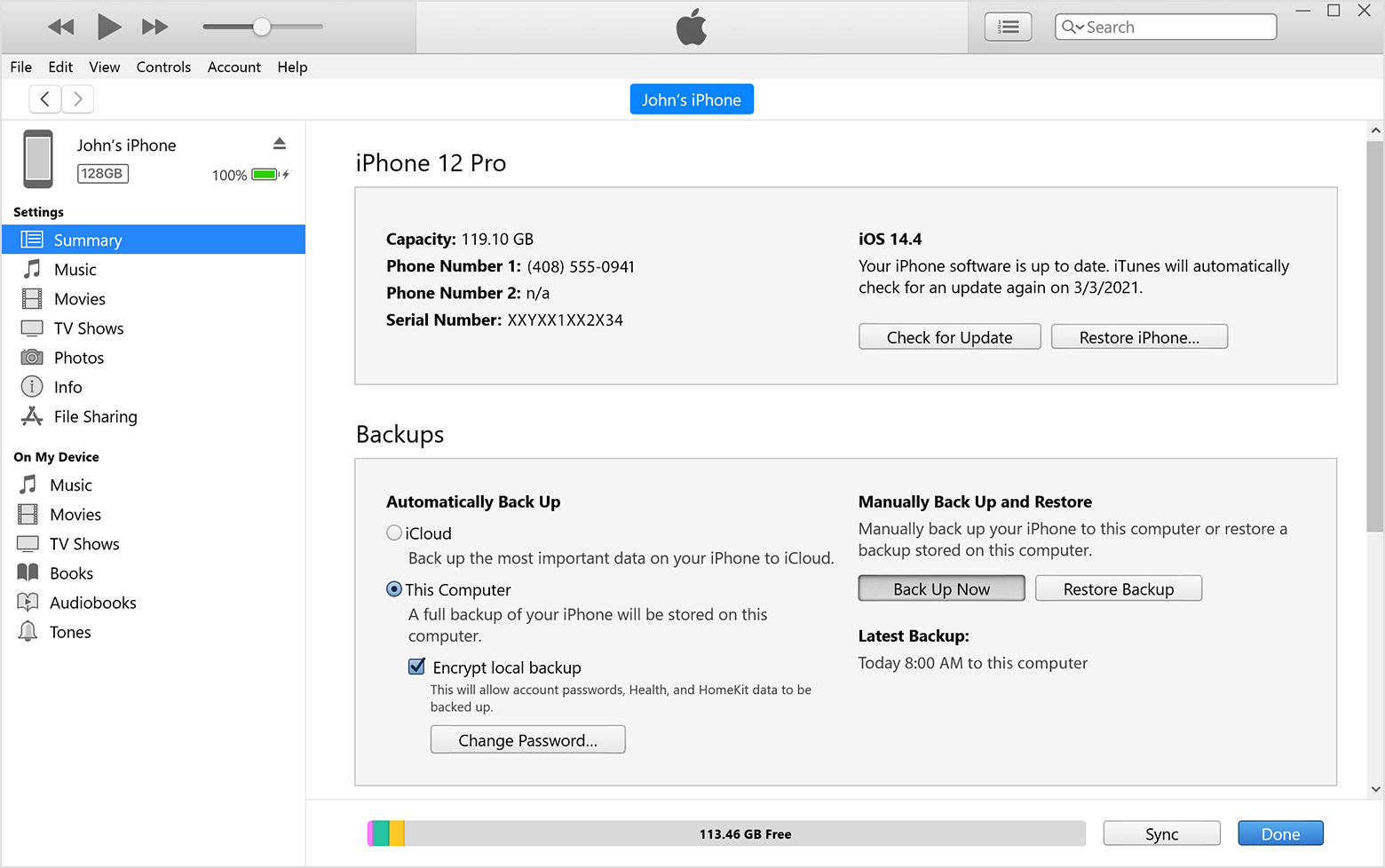
Wenn der Vorgang beendet ist, kannst du sehen, ob das Backup erfolgreich abgeschlossen wurde. Datum und Uhrzeit des letzten Backups werden angezeigt.
Wenn der Vorgang beendet ist, werden Datum und Uhrzeit des letzten Backups im Finder-Fenster angezeigt.
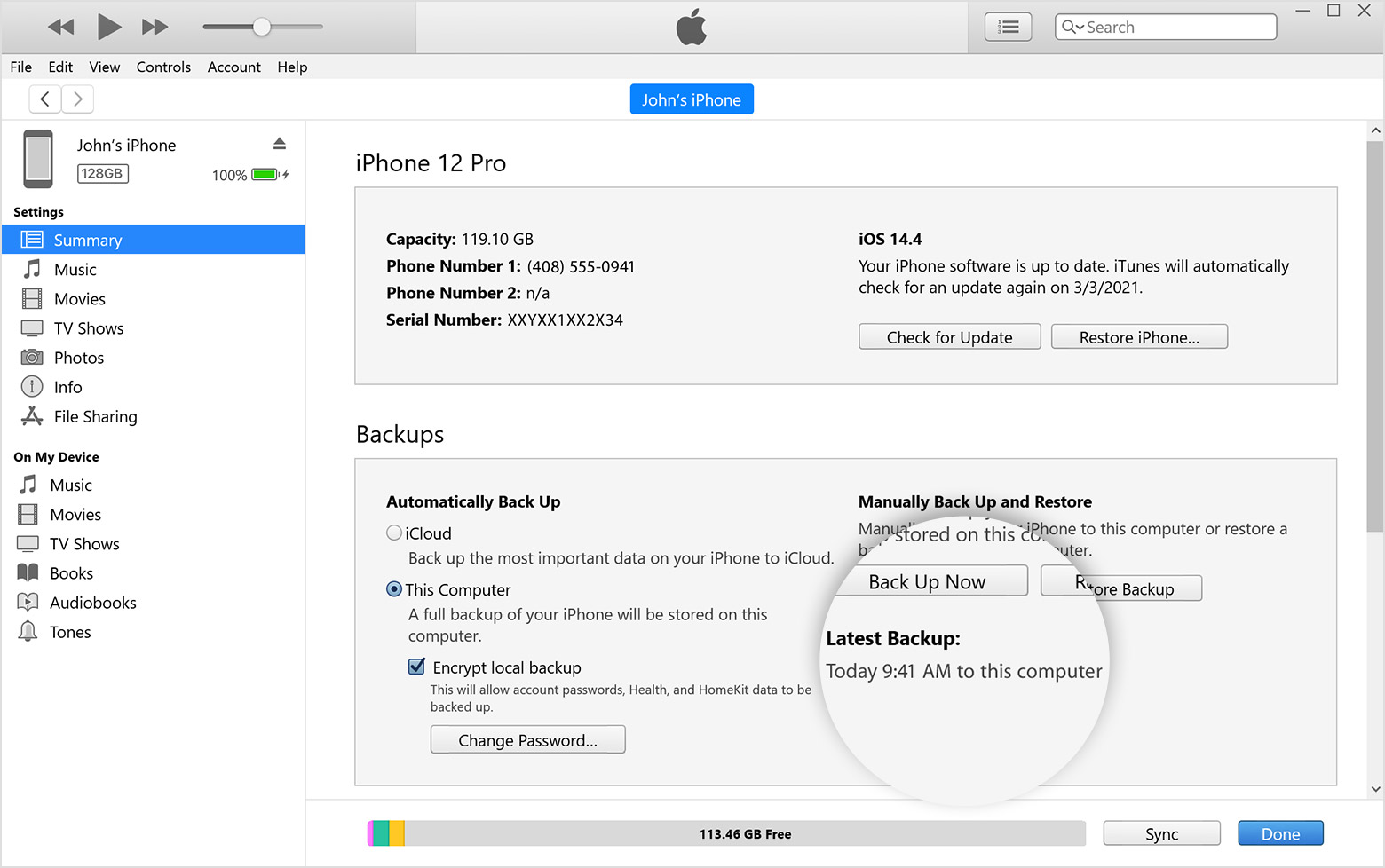
Weitere Informationen
iPhone, iPad oder iPod touch aus einem Backup wiederherstellen.
Informationen zu verschlüsselten Backups auf dem iPhone, iPad oder iPod touch